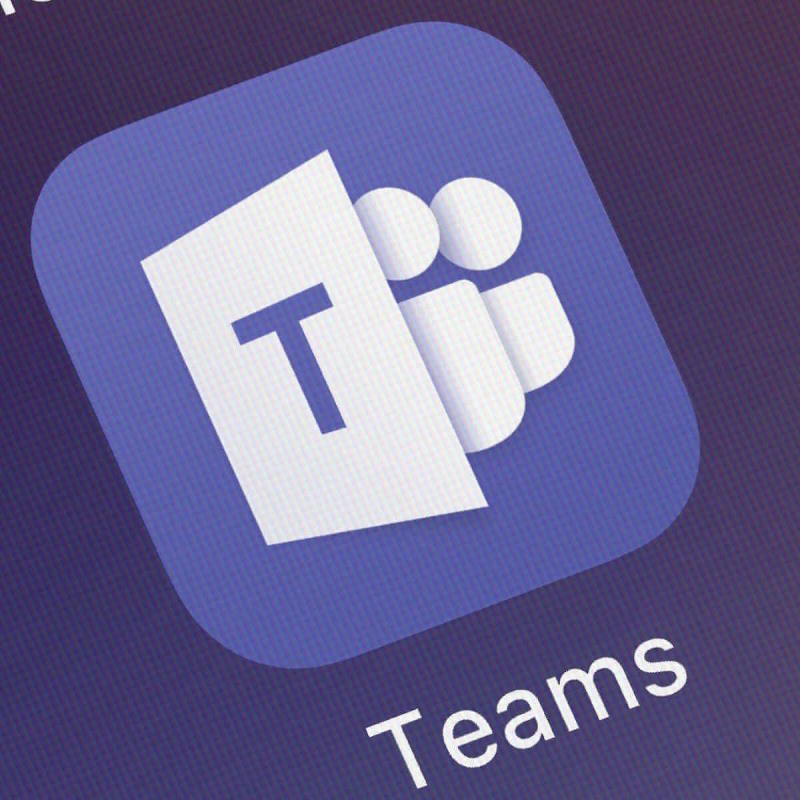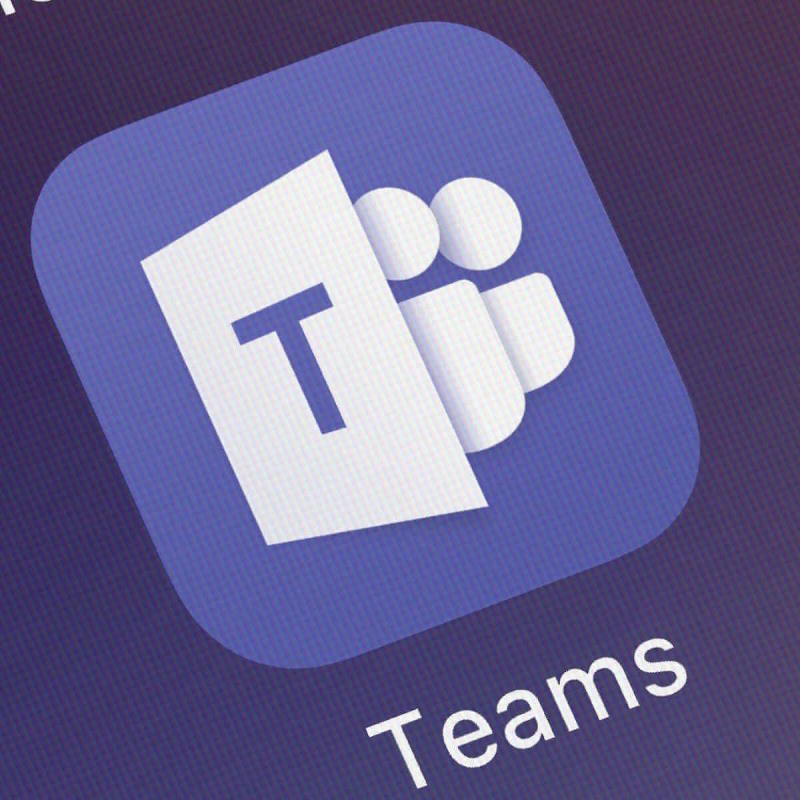
Мицрософт Теамс тренутно подржава Интернет Екплорер 11 , Мицрософт Едге, РС2 или новији, Цхроме, Фирефок и Сафари 11.1+. Међутим, постоји проблем са центрирањем око верзија прегледача Мицрософт Теамс које нису подржане.
Тимови у потпуности подржавају ове интернет претраживаче на папиру, са изузецима за позиве и састанке. У стварности, понашање претраживача има много тога да се пожели.
Зато и даље тражите проширену подршку за друге прегледаче или тражите решења када се наводно компатибилни претраживач покаже да није подржан.
Надамо се да ћемо ускоро видети нека побољшања. У међувремену, ево неколико ствари које можете да урадите да сами исправите проблеме са компатибилношћу прегледача.
Шта могу да урадим ако верзија прегледача Теамс није подржана?
Неуспешан покушај покретања Мицрософт тимова у компатибилној верзији веб прегледача је заиста фрустрирајући. Покушајте да поправите ово користећи следећа решења:
1. Ручно проверите да ли постоје ажурирања за Мицрософт Теамс
- Кликните на своју слику профила на врху апликације.
- Затим изаберите Провери ажурирања .


- Ако се пронађе нова исправка, она ће бити преузета и инсталирана када је рачунар неактиван.
- Након ажурирања услуге, избришите Мицрософт Теамс.
- Поново додајте Мицрософт Теамс.
Ажурирања Теамс десктоп клијента се објављују сваке две недеље након ригорозног интерног тестирања. Ажурирања могу одузети и до неколико минута вашег времена, али су позната по томе што решавају грешке, софтверске рањивости и дугорочно побољшавају корисничко искуство.
Схватате зашто је ажурирање вашег софтвера кључно, тако да ручна провера да ли је све у реду не може да шкоди.
2. Користите анонимни режим


- На рачунару отворите Цхроме .
- Кликните Још у горњем десном углу.
- Затим кликните на Нови прозор без архивирања .
- Појављује се нови прозор. У горњем углу потражите икону Без архивирања .
- Да бисте зауставили приватно прегледање, кликните на Затвори у горњем десном углу (Виндовс или Цхроме ОС).
- У горњем левом углу потребно је да кликнете на Затвори (Мац).
Напомена : Горе наведени кораци су за Гоогле Цхроме. Они се мало разликују у зависности од вашег веб претраживача.
Сваки пут када не желите да прегледач памти вашу активност, прегледајте веб приватно у режиму без архивирања. Ко би помислио да би ово такође могло помоћи Мицрософт тимовима да препознају верзију вашег претраживача? Више пута је верификовано и доказано да ради.
За водич корак по корак о томе како да започнете приватно прегледање у различитим прегледачима, погледајте наш наменски водич .
Ако ваша тренутна верзија прегледача Мицрософт Теамс није укључена у званичну листу подршке, идите на следећа решења.
3. Користите подржани претраживач


Можете ли се жалити на тако великодушну листу избора која вам је на располагању? Пажљиво погледајте : ограничења и спецификације за Мицрософт тимове и изаберите један од компатибилних интернет претраживача.
4. Уживајте у богатом искуству Мицрософт тимова преко Андроид мобилне апликације


- Идите на свој мобилни уређај.
- Посетите званичну Мицрософтову страницу за преузимање .
- Пратите линк за преузимање тамо.
- Такође можете да га преузмете директно из Гоогле Плаи продавнице .
- Сада једноставно инсталирајте Мицрософт Теамс на свој Андроид уређај.
Уморни сте од исте грешке „Ваша верзија претраживача није подржана“ изнова и изнова? Можете имати богато искуство и преко мобилне апликације, барем док верзија прегледача на коју сте навикли не добије подршку. Препоручујемо вам да га испробате пратећи горе описане кораке.
Закључак
Тимови углавном имају за циљ да буду платформа за корпоративну сарадњу, тако да не би требало да се бавите проблемима прегледача на дневној бази. Када се догоде, знате како да их решите.
Ако имате било каквих других питања и предлога, не устручавајте се да их оставите у одељку за коментаре испод.
- Корисници немају опцију да започну састанак, али могу да му се придруже.
- Микрофон можда неће радити.
- Дељење камере није доступно.
- Корисници можда неће моћи да деле свој екран.
- Обавештења о долазним позивима можда неће бити доступна.
- Мицрософт тимови се неће аутоматски поново повезати са састанком ако веза прекине.
Још увек имате проблема? Поправите их овим алатом:
- Преузмите ову алатку за поправку рачунара са одличном оценом на ТрустПилот.цом (преузимање почиње на овој страници).
- Кликните на Покрени скенирање да бисте пронашли проблеме са Виндовс-ом који би могли да изазову проблеме са рачунаром.
- Кликните на Поправи све да бисте решили проблеме са патентираним технологијама (ексклузивни попуст за наше читаоце).
Ресторо је овог месеца преузело 540.432 читаоца.
Често постављана питања
- Да ли могу да организујем или присуствујем састанцима Мицрософт тимова на неподржаним прегледачима?
Коришћење Теамс-а у неподржаном прегледачу ће покренути низ ограничења функција, као што су функције позивања и састанка. Корисници могу да заобиђу овај проблем коришћењем ПСТН везе како би гледали садржај са смањеном стопом приказа. Међутим, ако користите Мицрософт Теамс у неподржаном прегледачу, нећете моћи да организујете састанак, али можете да присуствујете њему.
- Које функције Мицрософт тимова су доступне у неподржаним прегледачима?
Иако ће корисници имати нека ограничења када користе Мицрософт Теамс у неподржаном прегледачу, следеће функције ће и даље бити доступне: белешке са састанка, листа учесника, дељење ПоверПоинт-а, титлови уживо и снимци, као и скицирање на белој табли.
- Каква ћу ограничења имати ако користим Мицрософт тимове на неподржаним прегледачима?
У зависности од верзије прегледача коју користите, следећа ограничења Мицрософт тима могу се појавити на неподржаним прегледачима:
- Корисници немају опцију да започну састанак, али могу да му се придруже.
- Микрофон можда неће радити.
- Дељење камере није доступно.
- Корисници можда неће моћи да деле свој екран.
- Обавештења о долазним позивима можда неће бити доступна.
- Мицрософт тимови се неће аутоматски поново повезати са састанком ако веза прекине.